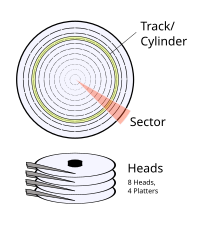Case เคส กล่องใส่ ตู้ CPU คืออะไร
Case คือกล่องที่เอาไว้สำหรับในเมนบอร์ด พาวเวอร์ซับพลาย ฮาร์ตดิส ตัวอ่าน CD/DVD และอุปกรณ์ต่อพ่วงต่าง ๆ เคสนั้นมีหลากหลายขนาด หลายสี บางแบบก็มีไฟสวยงามให้ดูดีมีระดับ ในเคสแต่ละตัวก็จะมีพัดลมติดมาให้แล้ว จำนวนของพัดลมนั้นไม่เท่ากัน บางเคสมี 2 ตัวบางเคสมี 3 ตัว ในปัจจุบันคอมพิวเตอร์รุ่นใหม่ ๆ นั้นต้องการพลังงานไฟฟ้าสูง โดยเฉพาะเครื่องสำหรับนักเล่นเกมส์ หรือโปรแกรมเมอร์ที่ทำงานด้านกราฟฟิก 3มิติ ที่ต้องใช้ความเร็วในการประมวลผลสูง
ดังนั้นการเลือกเคสจึงต้องดูด้วยว่าแหล่งจ่ายไฟ Power Supply นั้นเพียงพอต่อความต้องการของคอมพิวเตอร์รึป่าว เคสมาตรฐาน ATX [ Advance Technology Extended] เป็นเคสที่นิยมในปัจจุบันพัฒนาต่อมาจาก Baby AT จุดเด่นของ ATX คือการเปลี่ยนแปลงตำแหน่งของหัวต่อต่าง ๆ เอาไปไว้ด้านหลังเพื่อความเป็นสะดวกง่ายในการติดตั้งอุปกรณ์ต่าง ๆ
และยังออกแบบหัวต่อแหล่งจ่ายไฟของเมนบอร์ดให้เป็นมาตรฐานเดียวกัน มาตรฐาน Soft Start และ Soft Off คือคุณสมบัติที่สามารถใช้โปรแกรมหรือ Bios ควบคุมการเปิดปิดคอมพิวเตอร์ได้ เคส ATX ไดรส์จะติดตั้งด้านหน้าตามปกติ หัวต่อของอุปกรณ์ก็ตจะเรียงกันตามช่องของเคสที่ออกแบบเอาไว้แล้ว เพื่อความสะดวกในการเชื่อมต่ออุปกรณ์
เคสที่ดีดูยังไง ? การเลือกเคส ขอบของเคสต้องมีการลบคมออกหมดแล้วจะได้ไม่บาดมือเวลาเราติดตั้งอุปกรณ์อะไรลงไป ต้องมีความพอดีและเหมาะสมกับขนาดของเมนบอร์ดที่จะใช้ร่วมกัน เคสต้องออกแบบมาให้อากาศถ่ายเทได้สะดวก ต้องมีช่องสำหรับพัดลมอย่างน้อย 2 ช่อง ด้านหน้าและหลัง ด้านหน้าของเคสควรจะมี Port USB ช่องเสียงลำโพง หูฟัง มาให้ด้วยเพื่อความสะดวกในการใช้งานเชื่อมต่ออุปกรณ์อย่างเช่นโทรศัพท์มือถือและต้องทำจากพลาสติกเพื่อป้องกันไฟดูด ช่องสำหรับติดตั้งอุปกรณ์ต่าง ๆ ต้องออกแบบมาให้พอดีเหมาะสมในการเชื่อมต่ออุปกรณ์ต่าง ๆ จะต้องตรงไม่เบี้ยว ใส่อุปกรณ์แล้วต้องแน่นลงล็อกพอดี
ที่มา sathaphon